Movavi Video Editor
輕鬆編輯和改善影片
穩定化及反轉影片、等化聲音等
加入精美的轉場、標題及濾鏡
如何讓影片倒轉?
想要倒著播放影片,讓親朋好友大吃一驚嗎?您只需要一款特殊的應用程式,讓您運用這個令人驚艷的效果。使用 Movavi Video Editor 是最簡單的方法之一,它是一款功能強大的多媒體檔案編輯軟體。請根據您的作業系統下載合適的版本,然後在短時間內學會如何進行影片倒帶!
1. 安裝 Movavi Video Editor
在下載檔案上按兩下予以執行,再依照畫面上的指示安裝應用程式。
按一下 [加入媒體檔案] 按鈕,然後開啟要反轉的電影。檔案會出現在程式視窗底部的時間軸。
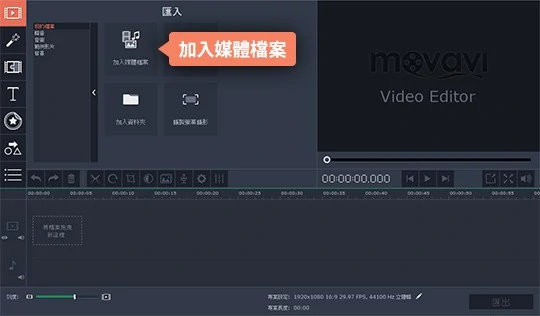
在時間軸上按一下檔案,然後按一下齒輪圖示 ([短片屬性])。在開啟的 [工具] 標籤中,選取 [反轉] 核取方塊。
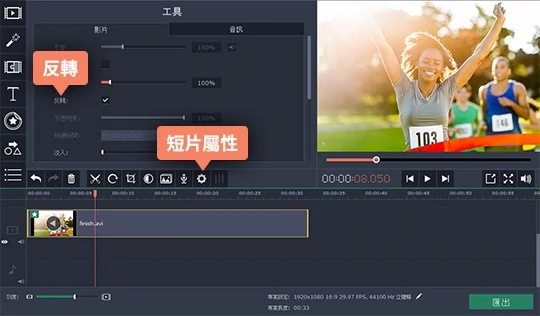
您可以在右側的內建播放器中預覽成果。若要儲存反轉的視訊,請按一下 [匯出],然後在匯出視窗的標籤中選擇所需影片格式:MP4、WMV、MKV、3GP 等。在 [儲存到] 欄位中輸入資料夾路徑,然後按一下 [開始]。現在您知道該如何製作倒著播放的影片了。您可以開始改變時間的流轉!
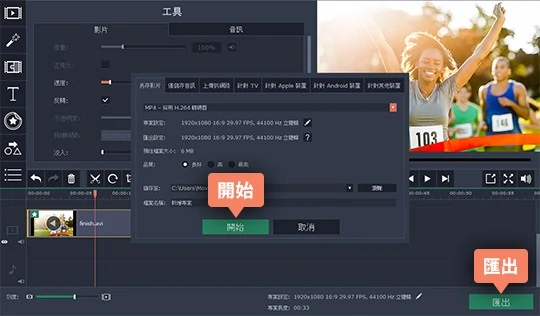
Movavi Video Editor
輕鬆製作精彩影片
*根據組建不同,Movavi Video Editor 免費版可能具有以下限制:在匯出的片段中加上浮水印、60 秒的影片或 1/2 音訊長度的限制,以及/或者在匯出影片時無法使用的某些進階功能。


有問題嗎?
若找不到問題的答案,請隨時與支援團隊聯繫。
你可能也會喜歡
讓您即時修飾相片的直覺式相片編輯應用程式。改善品質、加入濾鏡和標題文字、移除不需要的物件、變更背景等!
從 HD 螢幕錄製是最好的方式。從任何應用程式擷取影片,錄製線上串流影片,網路研討會,甚至 Skype 通話,並將片段儲存為所有常用的格式。
加入我們就能取得操作指南,也不會錯過特別優惠和應用程式小技巧!
超過 150萬位用戶已訂閱我們的電子報